Cov txheej txheem:
- Kauj Ruam 1: Yam Koj Yuav Tsum Tau
- Kauj Ruam 2: Yeem: Npaj Koj Raspberry Pi rau Txhua Yam
- Kauj Ruam 3: Txiav Koj Daim Duab Duab Duab Duab
- Kauj Ruam 4: Kev npaj ua ntej thiab teeb tsa koj lub Touchscreen
- Kauj Ruam 5: Kev npaj thiab teeb tsa koj lub koob yees duab Module
- Kauj Ruam 6: Npaj thiab Txhim Kho Koj Lub Tshuab Luam Ntawv Kub
- Kauj Ruam 7: Kev npaj thiab teeb tsa koj lub Hloov
- Kauj Ruam 8: Txhim Kho Koj Lub Tshuab Luam Ntawv
- Kauj Ruam 9: Txhim Kho Daim Duab-Siv Tsab Ntawv
- Kauj Ruam 10: Pib Lub Koob Yees Duab Software ntawm Boot
- Kauj Ruam 11: Koj Puas Xav Paub Ntxiv?

Video: Pi-Powered Thermal Tshuab Luam Ntawv Lub Koob Yees Duab: 11 Kauj Ruam (nrog Duab)

2024 Tus sau: John Day | [email protected]. Kawg hloov kho: 2024-01-30 09:27

Koj puas nco koj lub qub Polaroid lub koob yees duab tam sim, lossis koj lub qub Gameboy Classic lub koob yees duab dub thiab dawb? Yog li ua peb, thaum peb xav tias nostalgic tiag tiag! Hauv Cov Lus Qhia no, peb yuav qhia koj yuav ua li cas ua koj tus kheej lub koob yees duab tam sim siv Raspberry Pi, Pi lub koob yees duab thiab tshuaj ntsuam thiab qee yam khoom siv hluav taws xob thiab ib pawg ntawm cov duab los qhia!.
Kauj Ruam 1: Yam Koj Yuav Tsum Tau


Rau qhov haujlwm no, peb siv cov khoom siv hauv qab no:
- Raspberry Pi 3B lossis 3B+ nrog daim npav microSD (tus qauv no yog peb mus-rau kev tsim, tab sis txoj haujlwm no yuav tsum ua haujlwm nrog lwm tus qauv Raspberry Pi)
- Raspberry Pi lub koob yees duab module
- A 3 amp, 5V microUSB fais fab mov
- Ib tus nom Raspberry Pi touchscreen
- USB lub tshuab luam ntawv cua sov - peb siv ib ntawm Adafruit lub tshuab luam ntawv thermal 3D me me
- Kev hloov pauv - peb tau siv ib qho ntawm Adafruit lub khawm arcade los ntawm txoj haujlwm yav dhau los, tab sis txhua qhov kev hloov pauv yuav ua
Peb kuj siv cov cuab yeej hauv qab no:
- Qhov cuab yeej thib peb, tuav koj cov khoom siv hluav taws xob thaum koj muab tshuaj txhuam
- Pliers - lub tiaj tus, rab koob thiab txiav yam
- Ib tus hlau stripper - kom txuag koj lub sijhawm npaj ua ntej txuas
- Ib tug soldering hlau thiab solder
Kauj Ruam 2: Yeem: Npaj Koj Raspberry Pi rau Txhua Yam
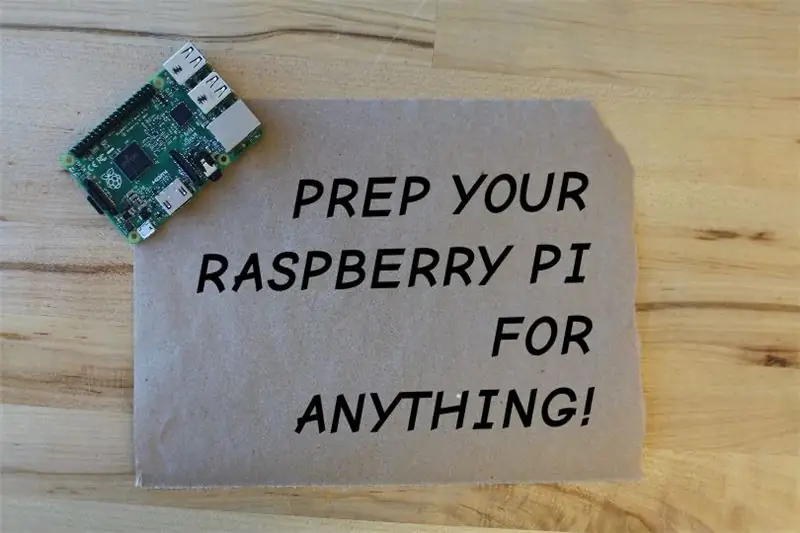
Txog qhov Qhia Ntawv no, peb yuav siv Raspberry Pi peb tau npaj siv peb cov lus qhia yav dhau los. Yog tias koj tab tom pib kos, nws yog ib txoj hauv kev zoo kom paub tseeb tias peb siv qhov teeb tsa zoo ib yam.
Xav tias dawb los teeb tsa koj li Raspberry Pi nrog phau ntawv qhia no yog tias koj xav tau, tom qab ntawd rov qab los ntawm no txuas ntxiv nrog peb Lub Tshuab Luam Ntawv Thermal Lub phiaj xwm!
Kauj Ruam 3: Txiav Koj Daim Duab Duab Duab Duab


Peb tsim cov duab los qhia kom peb txav tau yooj yim peb lub koob yees duab qhov peb xav tau - piv txwv li, yog tias koj xav tau teeb pom kev zoo dua lossis coj nws mus rau qhov xwm txheej.
Koj tuaj yeem rub cov ntawv vector rau laser txiav los ntawm Github, lossis koj tuaj yeem siv nws ua cov lus qhia los txiav koj tus kheej nrog X-acto hniav lossis lub thawv txiav. Txog qhov Qhia Ntawv no, peb yuav xav tias koj tau siv peb cov duab los qhia!
Kauj Ruam 4: Kev npaj ua ntej thiab teeb tsa koj lub Touchscreen



Qhib koj lub npov touchscreen thiab txheeb xyuas tias koj muaj:
- koj kab video
- koj cov ntsia hlau
- koj cov DuPont cables
- koj lub touchscreen
Yog tias koj muaj txhua yam, koj npaj mus!
- Txuas tus liab DuPont cable rau ntawm 5V tus pin ntawm lub vijtsam
- Txuas tus xov tooj dub DuPont ntawm Ground pin ntawm lub vijtsam
- Zaum koj tus Pi nyob saum cov lus tshaj tawm ntawm koj lub vijtsam kov
- Ntsia koj tus Pi hauv qhov chaw
- Txuas tus xov tooj dub DuPont mus rau 5V tus pin, thiab liab DuPont cable rau tus pin hauv av ntawm koj Pi
Fais fab koj lub vijtsam thiab koj Pi hla lub microUSB chaw nres nkoj ntawm koj lub vijtsam. Yog tias txhua yam mus tau zoo, Pi thiab Screen yuav tsum qhib ob qho tib si! Thaum koj zoo siab tias txhua yam zoo li ua haujlwm raug, tig txhua yam tawm: peb yuav rov qab mus rau koj Pi hauv ib pliag.
Kauj Ruam 5: Kev npaj thiab teeb tsa koj lub koob yees duab Module



TSWV YIM - Pi lub koob yees duab module yog ib qho ntawm cov khoom siv hluav taws xob tshaj plaws uas peb tau ua haujlwm nrog thiab peb tau pom qee qhov kib tsuas yog vim hluav taws xob zoo li qub. Av koj tus kheej los ntawm kev kov ib yam dab tsi loj thiab nws yog xim hlau hauv MakerSpace lossis ib puag ncig koj lub tsev, zoo li ib qho ntawm lub tshuab txiav laser, tshuab ntxuav tais diav lossis lub tshuab cua txias!
Qhib koj lub Pi module lub thawv thiab txheeb xyuas tias koj muaj:
- koj Pi lub koob yees duab module
- koj Pi lub koob yees duab cable
Yog tias koj ua, zoo! Lub sijhawm txuas lub koob yees duab rau koj Pi:
- Maj mam rub cov xim av tab ntawm lub koob yees duab module chaw nres nkoj
- Ntxig qhov kawg ntawm koj cov xov tooj, cov nyiaj hu (nce? Nqis?)
- Thawb lub tab rov qab kom ruaj ntseg rau hauv qhov chaw
- Maj mam rub lub koob yees duab chaw nres nkoj xim av tab rau ntawm koj Pi
- Ntxig rau lwm qhov kawg ntawm koj lub xov tooj sab hauv qhov chaw nres nkoj, cov nyiaj tiv tauj tau tig mus rau qhov chaw nres nkoj tshuaj ntsuam
Thaum kawg, ruaj ntseg Pi lub koob yees duab module hauv kab ntawv los ntawm sab nraum qab nrog ib daim kab xev.
Kauj Ruam 6: Npaj thiab Txhim Kho Koj Lub Tshuab Luam Ntawv Kub




TSWV YIM: Thawj zaug siv cov hlau txuas? Txheeb xyuas Adafruit cov lus qhia rau kev ua kom zoo ua ntej!
Lub sijhawm los tshuaj xyuas koj lub tshuab luam ntawv pob! Rau cov kauj ruam no koj yuav xav tau:
- Koj lub tshuab luam ntawv cua sov
- Koj lub tshuab luam ntawv fais fab adapter
- Cov xov hlau txuas uas tuaj nrog koj lub tshuab luam ntawv
Yog tias koj muaj txhua yam, koj npaj tau npaj koj lub tshuab luam ntawv rau lub zog! Qhib koj lub raj hlau thiab:
- Tig lub nraub qaum thiab hauv ntej ntawm koj lub thoob ntsaws
- Siav thiab tin ib co hlau liab thiab dub
- Siv cov xaim liab txuas rau tus pin tom qab Siv cov xaim dub rau tus pin hauv ntej (yog tias koj xav siv qee qhov heathshrink tubing los tiv thaiv cov xov hlau, tam sim no yog lub sijhawm txiav nws kom loj thiab plam nws ntawm cov xov hlau!)
- Muab cov xov hlau liab thiab dub txuas rau cov xov hlau sib txuas ntawm lub hwj chim txuas uas tuaj nrog koj lub tshuab luam ntawv (yog tias koj siv lub tshuab cua sov, koj tuaj yeem ua kom sov tam sim no kom nws khawm, thaiv thiab tiv thaiv koj cov xov hlau)
Koj lub tshuab luam ntawv tau npaj txhij! Tam sim no koj tuaj yeem tso nws rau hauv tus ncej:
- Pub koj lub tshuab luam ntawv hla dhau ntawm lub thav duab, nrog lub qhov rooj qhib
- Txuas koj lub xov tooj hluav taws xob thiab USB cable los ntawm sab nraum qab
- Txuas lub USB cable rau Pi
- Txuas lub hwj chim adapter rau lub thoob ntsaws
Kauj Ruam 7: Kev npaj thiab teeb tsa koj lub Hloov



TSWV YIM: Yog tias zoo li peb li koj qhov kev hloov pauv muaj ntau dua ob tus pin thiab koj tsis paub tias ua dab tsi, koj tuaj yeem siv lub ntsuas qhov ntsuas txuas mus los txhawm rau txheeb xyuas cov pins uas txuas nrog thaum koj nias koj lub hloov!
Tom qab koj txheeb xyuas qhov hloov pauv pins, tig rau koj cov hlau txuas thiab:
- Nyem qhov hloov pauv tus pin nrog cov laug me me
- Sawb thiab npaj qee cov xov hlau zoo ib yam uas koj tau ua rau koj lub tshuab luam ntawv lub xov tooj hluav taws xob, lub sijhawm no siv qee lub xov tooj cua DuPont (lossis cov xov hlau tsis tu ncua, yog tias koj tsuas xav muab tshuaj txhuam txhua yam ntawm koj tus pin)
- Muab lawv tso rau ntawm koj tus pin hloov
- Pub koj qhov kev hloov pauv los ntawm lub qhov ntawm koj daim duab duab los qhia, xov hlau ua ntej. Ruaj ntseg koj qhov hloov pauv tom qab nrog lub nplhaib ntsia hlau, tab sis tsis yog txhua txoj kev
- Txuas tus xov tooj dub DuPont rau hauv av hauv av, thiab lwm txoj hlua txuas rau koj Pi tus BCM tus pin 16 - nrog GPIO tus pin ze rau koj, uas yuav yog tus pin thib peb los ntawm sab laug.
Kauj Ruam 8: Txhim Kho Koj Lub Tshuab Luam Ntawv
Tam sim no koj lub tshuab luam ntawv tau npaj siv, cia ua haujlwm ntawm software sab ntawm yam. Ua ntej tshaj plaws, cia ua kom ntseeg tau tias koj Rapsberry Pi kev ua haujlwm tau hloov kho tshiab. Hauv koj lub Terminal, ntaus:
sudo apt-tau hloov tshiab
sudo apt-tau hloov tshiab
Qhov no yuav siv sijhawm me ntsis, tab sis thaum txhua yam tau hloov kho peb tuaj yeem teeb tsa lub tshuab luam ntawv txhawb nqa ntawm koj Pi. Tseem nyob hauv koj lub Terminal:
sudo apt-tau nruab git khob wiringpi tsim-qhov tseem ceeb libcups2-dev libcupsimage2-dev
Qhov no yuav teeb tsa txhua qhov software koj xav tau los txhawb koj lub tshuab luam ntawv. Tom ntej no, cia ntxiv lub peev xwm rau koj lub tshuab luam ntawv los sau cov duab raster. Tseem nyob hauv koj lub Terminal:
git clone
cd zj-58 sudo ua sudo./install
Ua txhua lo lus txib ib qho dhau ib qho, muab sijhawm rau lawv kom ua tiav.
Koj yuav tsum muaj daim ntawv xeem hauv koj lub tshuab luam ntawv lub thawv: koj yuav tsum pom tus nqi BAUDRATE rau nws. Khaws nws nrawm, vim tias peb xav tau nws rau cov kauj ruam tom ntej no! Hauv koj lub Terminal, tsim qhov profile rau koj lub tshuab luam ntawv USB nrog:
sudo lpadmin -p ZJ -58 -E -v serial:/dev/ttyUSB0?
Tom qab ntawd, ua lub tshuab luam ntawv tshiab no koj lub tshuab luam ntawv qub nrog:
sudo lpoptions -d ZJ -58
Qhov ntawd yog nws! Koj lub tshuab luam ntawv yuav tsum npaj mus.
Kauj Ruam 9: Txhim Kho Daim Duab-Siv Tsab Ntawv
Txhawm rau teeb tsa daim duab thaij duab, koj tsuas tuaj yeem luam theej duab peb tau tsim muaj nyob ntawm Github. Nws yog qhov yooj yim dua thiab hais tawm cov ntawv ntawm Philip Burgess 'thawj tsab ntawv, cia li teeb tsa qhov raug rau lub koob yees duab. Hauv koj lub davhlau ya nyob twg, ntaus:
git clone
Qhov no yuav tsim cov ntawv thermal_printer_camera thiab rub tawm txhua cov ntaub ntawv tsim nyog nyob ntawd.
Txhawm rau sim koj teeb tsa tam sim no, mus rau lub thermal_printer_camera nplaub tshev:
cd/tsev/pi/thermal_printer_camera
Muab koj tus kheej tso cai los ua cov ntawv sau lub koob yees duab tam sim:
sudo chmod +rx thermal_printer_camera.sh
Khiav tsab ntawv:
./thermal_printer_camera
Thaum koj nias koj qhov hloov pauv, koj lub vijtsam yuav tso saib ua ntej ntawm lub koob yees duab tuaj yeem pom, muab sijhawm rau koj li ob peb feeb los teeb thiab luam tawm daim duab rau koj lub koob yees duab cua sov!
Kauj Ruam 10: Pib Lub Koob Yees Duab Software ntawm Boot
Thaum kawg, cia kom muaj daim duab-ntawv sau pib thaum peb qhib Pi! Hauv koj lub davhlau ya nyob twg, ntaus:
sudo nano/etc/xdg/lxsession/LXDE-pi/autostart
txhawm rau kho cov ntaub ntawv uas tswj cov haujlwm ntawm desktop pib. Qhov no yuav qhib cov ntawv cov ntawv uas teev cov lus txib kom ua thaum pib, tsis hais leej twg tau nkag mus rau hauv. Tom qab ntawd, ntxiv cov hauv qab no:
/home/pi/thermal_printer_camera/thermal_printer_camera.sh
Qhov no yuav pib lub koob yees duab software nrog koj li Raspberry Pi ntawm khau raj. Nias CTRL+X kom tawm, lees paub kev hloov pauv nrog Y thiab Nkag mus.
Tam sim no yog lub sijhawm zoo rau rov pib dua koj Pi thiab sim nws! Tsis muaj dab tsi tshwj xeeb yuav tsum tshwm ntawm koj lub vijtsam, tab sis thaum koj nias lub hloov lub koob yees duab yuav tsum qhib, thiab Pi yuav muab kev saib ua ntej ntawm koj lub vijtsam li ob peb feeb ua ntej luam tawm koj daim duab!
Kauj Ruam 11: Koj Puas Xav Paub Ntxiv?
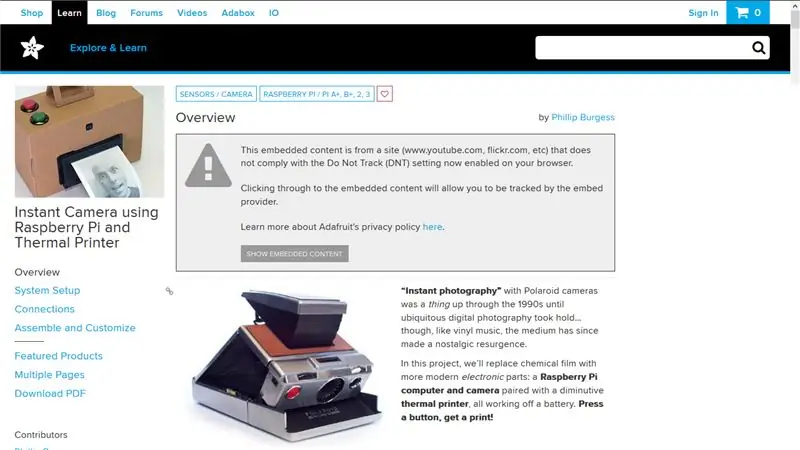
Qhov kev tsim qauv no tau tshoov siab los ntawm Phillip Burgess qhov kev qhia "Instant Camera using Raspberry Pi and Thermal Printer"
ntawm
Peb siv lub koob yees duab no thiab lub ntsej muag zoo nkauj txiav ntoo rau peb lub Tsev Qiv Ntawv Xyoo 2018 Cia Xoob kev nrhiav nyiaj txiag, thiab twb tau npaj rau qhov tom ntej! Nrhiav paub ntau ntxiv hauv Johnson County Library Foundation lub vev xaib ntawm
Pom zoo:
$ 5 Lub Koob Yees Duab Lub Koob Yees Duab rau Lub Rooj Sib Tham Video: 4 Cov Kauj Ruam (nrog Duab)

$ 5 Laptop Document Camera for Conferencing Video: Luam tawm 20200811 los ntawm John E. Nelson [email protected] tsis ntev los no tau tshaj tawm qhia qhia kev siv lub khoos phis tawj khoos phis tawj khoos phis tawj ua lub koob yees duab rau kev sib tham video. www.instructables.com/id/A-Sub-10-MetaPrax-Documen
Lub Koob Yees Duab CCTV Nrog NodeMCU + Lub Laus Laptop Lub Koob Yees Duab (Nrog thiab Tsis Siv Blynk): 5 Kauj Ruam

CCTV Lub Koob Yees Duab Nrog NodeMCU + Lub Laus Laptop Lub Koob Yees Duab (Nrog thiab Tsis Siv Blynk): Nyob zoo cov phooj ywg! Hauv cov lus qhia no, Kuv yuav qhia koj li cas kuv siv lub khoos phis tawj qub lub koob yees duab thiab nodeMCU los ua qee yam zoo ib yam li CCTV
Lub taub hau Nrhiav Nrog Wii Lub Koob Yees Duab Lub Koob Yees Duab (Tsov Rog Thunder): 6 Cov Kauj Ruam (nrog Duab)

Txheeb Xyuas Lub Taub Hau Nrog Wii Lub Koob Yees Duab Lub Koob Yees Duab (Tsov Rog Thunder): Nyob zoo txhua tus! Kuv xav qhia rau koj nrog kuv thawj qhov haujlwm tiav Arduino tiav. Kuv tau sim ua ib hom kev ua hauv tsev ntxiv rau kev muaj tiag. Cia kuv piav qhia nws rau koj: Nws yog qhov txheej txheem uas siv lub koob yees duab txhawm rau taug qab koj lub taub hau txav los hloov nws raws li
Lub Koob Yees Duab-Lub Koob Yees Duab Combiner Ua Nrog Lego: 12 Cov Kauj Ruam (nrog Duab)

Camera-Microscope Combiner Made With Lego: Nyob zoo txhua tus, Hnub no kuv yuav qhia yuav ua li cas thiaj ua lub koob yees duab rau lub tshuab tsom iav (ua nrog Lego qhov chaw) uas peb tuaj yeem ntes cov ntsiab lus ntawm tsom iav yooj yim dua. Cia peb pib
Hmo Hmo Pom Lub Zeem Muag Digital Lub Koob Yees Duab/lub koob yees duab: 17 Cov Kauj Ruam (nrog Duab)

Infrared Hmo Hmo Pom Lub Koob Yees Duab/Lub Koob Yees Duab: Cov lus qhia no piav qhia yuav hloov pauv li cas Kev Pom Kev Pom Kev Pom Hmo Hmo Hmo Hmo Hmo Hmo Hmo Hmo Hmo Tsis Pom Kev (uas yog tshaj tawm tsis raug los siv "" lub ntsej muag pom kev hmo ntuj tiag tiag thev naus laus zis ") mus rau qhov tseeb pom pom hmo ntuj pom lub koob yees duab. Qhov no zoo ib yam li IR webca
